Khắc phục: Tôi không thể tắt Tìm kiếm thịnh hành trên Google

Nếu bạn không thể tắt các tìm kiếm thịnh hành trên Google Chrome, hãy thử các phương pháp như xóa bộ nhớ cache, chặn cookie và cập nhật trình duyệt.
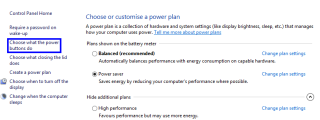
Màn hình máy tính của bạn tiêu tốn rất nhiều năng lượng để chạy, và có những lúc nó chạy không cần thiết và tiêu tốn điện năng. Để tiết kiệm năng lượng, tránh các sự cố về màn hình và hư hỏng trên diện rộng, bạn có thể thực hiện các bước cụ thể để tạo phím tắt và tùy chỉnh tắt màn hình máy tính của mình.
Làm thế nào để tự động tắt màn hình trong Windows 10?
Phương pháp 1. Cài đặt quản lý nguồn Windows 10
Phương pháp đầu tiên cũng là phương pháp dễ nhất và cung cấp cho người dùng Windows 10 quyền kiểm soát thời gian màn hình của bạn được bật và cũng cho phép người dùng tùy chỉnh các cài đặt nguồn khác. Các bước được đề cập dưới đây sẽ hướng dẫn bạn sửa đổi cài đặt quản lý điện năng hiện có:
Bước 1. Nhấn Windows + I từ bàn phím và mở cửa sổ chính Cài đặt.
Bước 2. Định vị và nhấp vào Hệ thống và sau đó vào Nguồn & Ngủ.
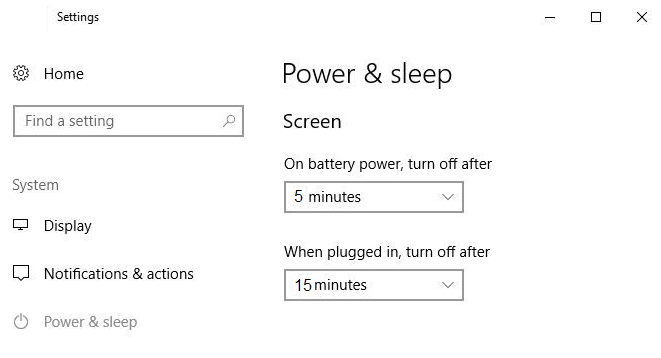
Bước 3. Bạn có thể thay đổi thời gian tắt màn hình khi làm việc trên pin khi cắm vào ổ cắm trên tường. Tốt hơn là chọn 5 phút dưới pin vì điều này sẽ tiêu thụ ít năng lượng hơn và cho phép pin hoạt động trong nhiều giờ hơn. Trong khi hệ thống được cắm vào, nó có thể được bật trong tối đa 15 phút nếu được yêu cầu, sau đó màn hình sẽ tự động tắt.
Lưu ý: Thời gian được đặt ở đây là thời gian không hoạt động và nếu bạn đang xem phim hoặc chơi trò chơi thì bộ hẹn giờ này sẽ không hoạt động vì những hoạt động đó tiêu thụ năng lượng của màn hình và không giữ cho màn hình ở chế độ nghỉ.
Cũng nên đọc: Làm thế nào để khóa Windows 10 theo các cách khác nhau?
Phương pháp 2. Cách tắt màn hình trong Windows 10 bằng nút nguồn
Phương pháp ở trên mà chúng ta đã thảo luận sẽ tắt màn hình của bạn sau một khoảng thời gian đặt trước, nhưng điều đó có nghĩa là nó sẽ bật cho đến khi bộ hẹn giờ nhàn rỗi đạt đến một giá trị cụ thể rồi tắt nó đi. Nhưng điều gì sẽ xảy ra nếu bạn có thể tắt nó bằng cách nhấn một nút? Điều này có thể thực hiện được trong màn hình máy tính để bàn có nút vật lý chuyên dụng để tắt màn hình. Nhưng không có nút này trong máy tính xách tay và đây là một vài bước có thể lập trình lại nút nguồn của máy tính xách tay của bạn để tắt màn hình máy tính xách tay trong Windows 10.
Bước 1. Mở Control Panel bằng cách gõ nó vào hộp tìm kiếm nằm ở dưới cùng bên trái của thanh tác vụ.
Bước 2. Xác định vị trí Power Options và nhấp vào nó.
Bước 3. Từ danh sách các tùy chọn ở bên trái, nhấp vào “Chọn chức năng các nút nguồn làm”.
Bước 4. Tìm “Khi tôi nhấn nút Nguồn” và từ danh sách thả xuống bên cạnh, chọn “Tắt màn hình”. Sau đó bấm vào lưu thay đổi.
Bước 5. Nút nguồn bây giờ chỉ có thể được sử dụng để tắt màn hình khi được nhấn. Ngoài ra, nếu bạn muốn tắt máy tính xách tay của mình, bạn sẽ phải nhấn và giữ nút nguồn trong vài giây.
Cũng nên đọc: Màn hình cảm ứng Windows 10 không hoạt động?
Các công cụ tốt nhất để tắt màn hình trong Windows 10
Bây giờ, nếu bạn không muốn thay đổi cài đặt mặc định của mình, thì bạn luôn có thể sử dụng công cụ của bên thứ ba có thể tắt màn hình trong Windows 10. Nhiều công cụ có thể giúp bạn làm điều đó, nhưng tôi có thể đề xuất ba công cụ tốt nhất để tắt màn hình trong Windows 10.
Tắt Màn hình. Tải ngay.
Softpedia
Đây là một chương trình nhỏ có chức năng tắt màn hình của bạn khi thực thi. Tệp thực thi này không yêu cầu bất kỳ cài đặt nào. Bạn có thể tải xuống miễn phí và giải nén nội dung trên máy tính để bàn và chạy chương trình, nhấp đúp vào tệp. Thao tác này sẽ đưa Windows 10 của bạn vào chế độ ngủ, có thể được đánh thức bằng cách di chuyển chuột hoặc nhấn bất kỳ phím nào trên bàn phím.
Lưu ý : Đặt dấu kiểm bên cạnh Luôn hỏi trước khi mở lời nhắc tệp này để nó không làm phiền bạn mỗi khi bạn chạy chương trình này.
Cũng nên đọc: Làm thế nào để tắt Bộ lọc SmartScreen trong Windows 10 hoặc 8?
Tắt màn hình . Tải ngay.

Technet, Microsoft
Nếu bạn muốn tắt màn hình mà không để máy tính ở chế độ ngủ, thì bạn có thể tải xuống tệp thực thi này từ Technet, đây là một cổng thông tin của Microsoft, nơi các chương trình và công cụ nhỏ được tải lên. Tệp nhỏ có thể tải xuống này là tệp BAT, chạy tập lệnh trên Windows 10 khi được thực thi bằng một cú nhấp đúp. Người dùng có thể tải xuống miễn phí và cũng có thể thay đổi biểu tượng hiện có và phân bổ một phím tắt để thực thi.
Cũng nên đọc: Cách tắt cập nhật tự động trong Windows 10
NirCmd . Tải ngay.
NirCmd là một công cụ phức tạp hơn do NirSoft tạo ra để thực hiện các tác vụ cụ thể, có vẻ hữu ích cho người dùng nhưng không có trong hệ điều hành Windows theo mặc định. Công cụ này phải được cài đặt trong thư mục Windows và đây là các bước để cài đặt nó.
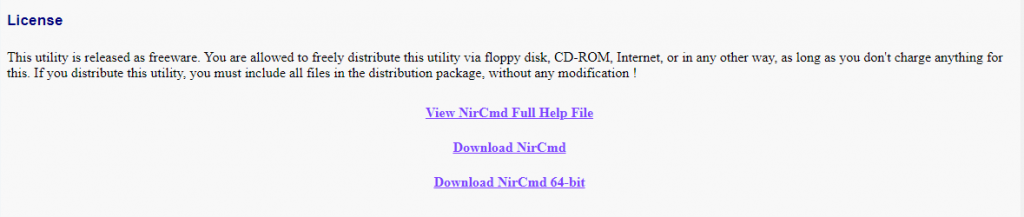
Nirsoft
Lưu ý : Kéo xuống cuối trang để lấy link tải.
Bước 1 . Giải nén tệp đã tải xuống vào một thư mục.
Bước 2 . Xác định vị trí tệp nircmd.exe và nhấp chuột phải vào tệp đó, rồi chọn Chạy với tư cách Quản trị viên.
Bước 3 . Trong bước tiếp theo, bạn phải nhấp vào nút Copy to Windows Directory .
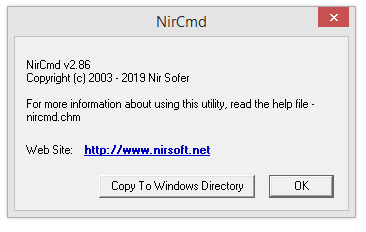
Bước 4 . Nếu bạn nhận được lời nhắc xác nhận, hãy nhấp vào Có và đợi quá trình cài đặt hoàn tất rồi nhấp vào nút OK.
Bước 5 . Sau khi cài đặt NirCmd, bạn có thể nhập lệnh sau vào dấu nhắc lệnh của Windows 10 để tắt màn hình trong Windows 10.
nircmd.exe cmdshortcutkey “c: \ temp” tắt màn hình “Turn Monitor Off”
Bước 6 . Nhấn phím Enter để thực hiện lệnh.
Cũng nên đọc: Cách tắt tệp gần đây và thư mục thường xuyên trong Windows 10
Bây giờ bạn có thể tắt màn hình trong Windows 10
Tiết kiệm Năng lượng là chủ đề mới của thị trấn, và ngày càng có nhiều người sáng suốt về cách tiết kiệm điện cho tiêu dùng trong tương lai và chuyển sang các nguồn năng lượng không thể tái tạo. Tất cả chúng ta đều có thể thực hiện phần việc của mình ngay cả khi chúng ta đóng góp ít nhất là tắt màn hình trong Windows 10 khi chúng ta không sử dụng nó.
Theo dõi chúng tôi trên mạng xã hội - Facebook và YouTube . Đối với bất kỳ thắc mắc hoặc đề xuất nào, vui lòng cho chúng tôi biết trong phần bình luận bên dưới. Chúng tôi rất muốn liên hệ lại với bạn để đưa ra giải pháp. Chúng tôi đăng thường xuyên về các mẹo và thủ thuật cùng với các giải pháp cho các vấn đề phổ biến liên quan đến công nghệ. Đăng ký bản tin của chúng tôi để cập nhật thường xuyên về thế giới công nghệ
Cách đọc được đề nghị:
Cách tắt Trình tường thuật trong Windows 10
Nếu bạn không thể tắt các tìm kiếm thịnh hành trên Google Chrome, hãy thử các phương pháp như xóa bộ nhớ cache, chặn cookie và cập nhật trình duyệt.
Dưới đây là cách bạn có thể tận dụng tối đa Microsoft Rewards trên Windows, Xbox, Mobile, mua sắm, v.v.
Nếu bạn không thể dán dữ liệu tổ chức của mình vào một ứng dụng nhất định, hãy lưu tệp có vấn đề và thử dán lại dữ liệu của bạn.
Hướng dẫn chi tiết cách xóa nền khỏi tệp PDF bằng các công cụ trực tuyến và ngoại tuyến. Tối ưu hóa tài liệu PDF của bạn với các phương pháp đơn giản và hiệu quả.
Hướng dẫn chi tiết về cách bật tab dọc trong Microsoft Edge, giúp bạn duyệt web nhanh hơn và hiệu quả hơn.
Bing không chỉ đơn thuần là lựa chọn thay thế Google, mà còn có nhiều tính năng độc đáo. Dưới đây là 8 mẹo hữu ích để tìm kiếm hiệu quả hơn trên Bing.
Khám phá cách đồng bộ hóa cài đặt Windows 10 của bạn trên tất cả các thiết bị với tài khoản Microsoft để tối ưu hóa trải nghiệm người dùng.
Đang sử dụng máy chủ của công ty từ nhiều địa điểm mà bạn quan tâm trong thời gian này. Tìm hiểu cách truy cập máy chủ của công ty từ các vị trí khác nhau một cách an toàn trong bài viết này.
Blog này sẽ giúp người dùng tải xuống, cài đặt và cập nhật driver Logitech G510 để đảm bảo có thể sử dụng đầy đủ các tính năng của Bàn phím Logitech này.
Bạn có vô tình nhấp vào nút tin cậy trong cửa sổ bật lên sau khi kết nối iPhone với máy tính không? Bạn có muốn không tin tưởng vào máy tính đó không? Sau đó, chỉ cần xem qua bài viết để tìm hiểu cách không tin cậy các máy tính mà trước đây bạn đã kết nối với iPhone của mình.







